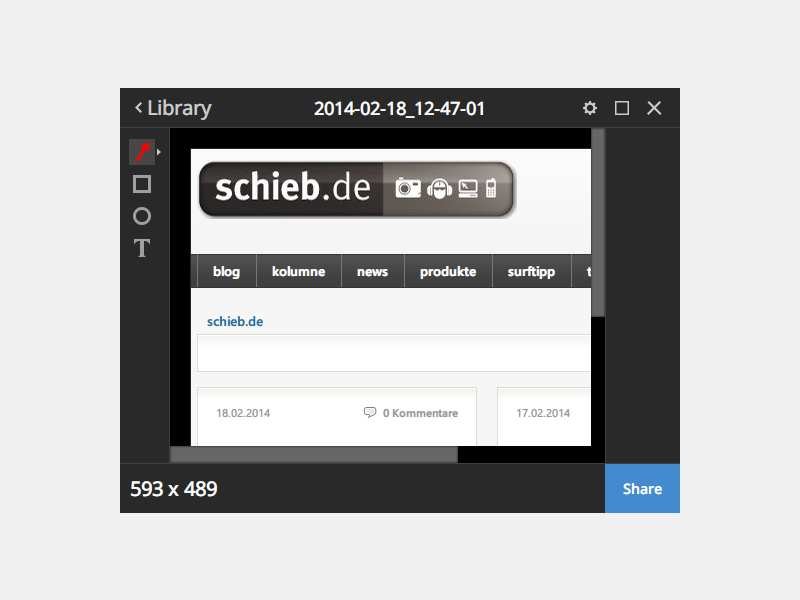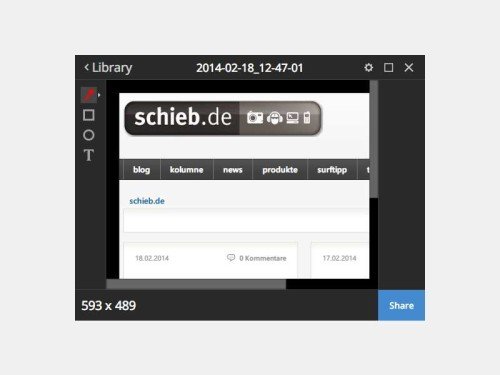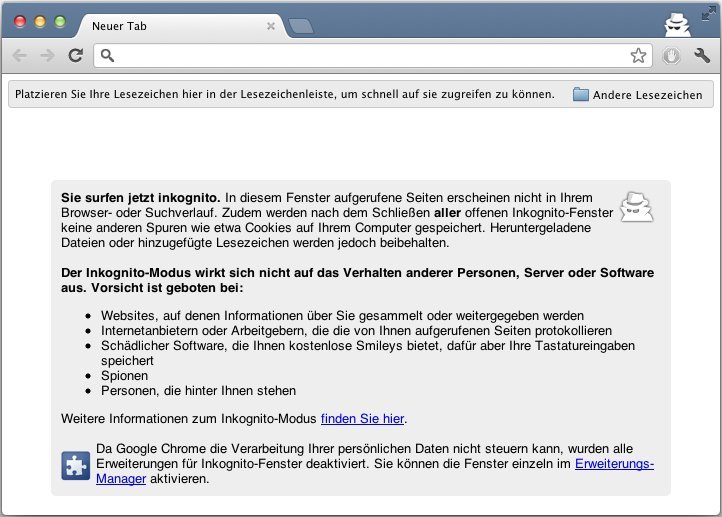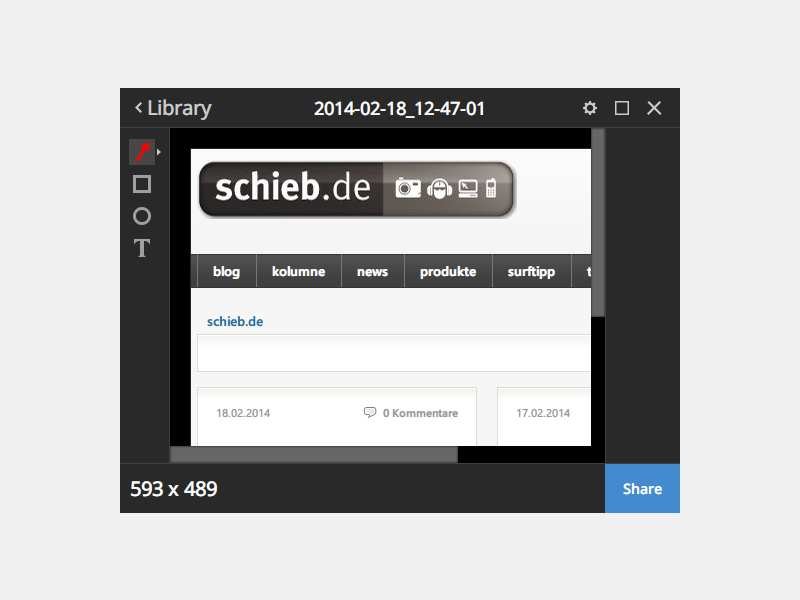
18.02.2014 | Internet
Im Chrome Webstore finden sich mehrere Erweiterungen, mit denen sich Screenshots erstellen lassen sollen. Manche davon funktionieren laut unseren Tests aber nicht zuverlässig. Am einfachsten nutzbar ist die Erweiterung von Techsmith.
Der Name, SnagIt, lehnt sich an die bekannte Windows-App zum Erstellen von Bildschirmfotos an. Um mit Google Chrome 32 und neuer Screenshots zu erstellen, installieren Sie 2 Apps aus dem Webstore (Sie benötigen beide!):
Nach der Einrichtung finden Sie oben rechts im Browserfenster einen neuen Knopf, mit dem Sie Screenshots von geöffneten Webseiten erstellen können. Ein Klick darauf, und Sie können eine Markierung aufziehen. Sobald Sie die Maustaste loslassen, hinterlegen Sie noch einen Namen für Ihren Screenshot, der auch gleich automatisch in Ihrem Google-Drive-Speicher hinterlegt wird.
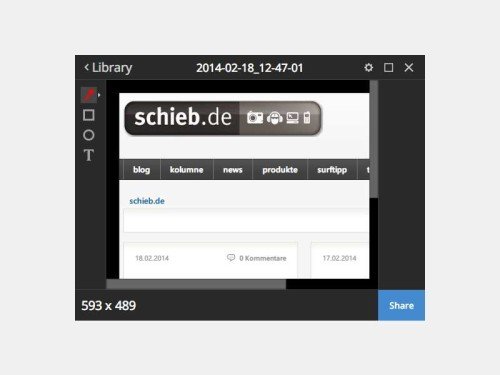
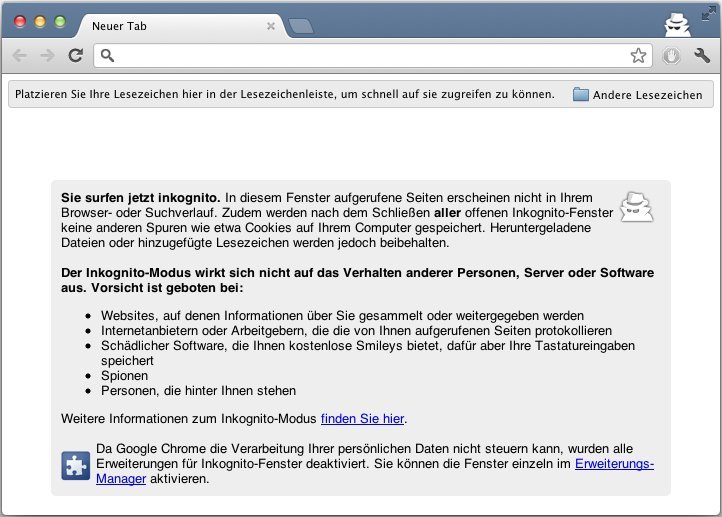
05.02.2012 | Internet
Wenn Sie nicht wollen, dass Google Chrome sich merkt, welche Websites Sie in einer Surfsitzung besuchen, sollten Sie zuvor den Inkognito-Modus aktivieren. In diesem Modus macht der Google-Browser keine Aufzeichnungen über besuchte Seiten oder deren Cookies. Nachdem Sie das letzte Inkognito-Fenster geschlossen haben, bleiben so keinerlei Spuren auf dem Rechner zurück. Die Inkognito-Funktion kann auch dauerhaft aktiviert werden.
Um eine Website im Inkognito-Modus zu öffnen, zuerst Chrome starten. Danach oben rechts auf das Schraubenschlüssel-Symbol klicken, anschließend auf „Neues Inkognito-Fenster“. Alternativ kann man auch gleichzeitig die Tasten [Strg]+[Umschalt]+[N] (Windows) bzw. [Umschalt]+[⌘]+[N] (Mac) drücken. Websites, die im Inkognito-Modus laufen, sind am Agenten-Zeichen oben im Fenster erkennbar.
Wer diesen privaten Modus dauerhaft für alle oder bestimmte Websites einschalten will, greift am besten zur kostenlosen Chrome-Erweiterung Incognito Regex, die man aus dem Chrome Webstore herunterladen kann. Nach der Installation die Adresse chrome://chrome/extensions in die Adresszeile eintippen und mit der Eingabetaste bestätigen. Dann in der Liste der Erweiterungen beim Eintrag für Incognito Regex auf „Optionen“ klicken und einen Domainnamen (z.B. „schieb.de“) eintragen. Schließlich zur Bestätigung auf das Pluszeichen klicken. Wird ab sofort diese Website geöffnet, startet sie von selbst im Inkognito-Modus. Sollen alle Websites in diesem Modus geöffnet werden, einfach einen Punkt als Domain eingeben.